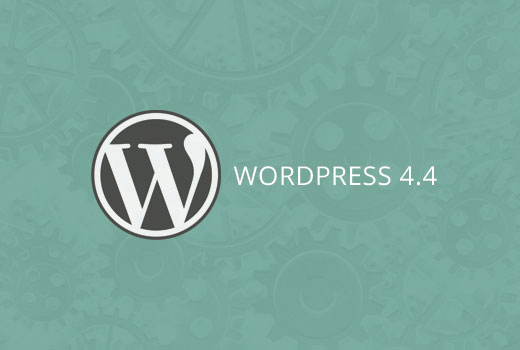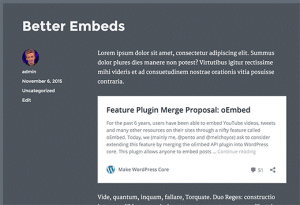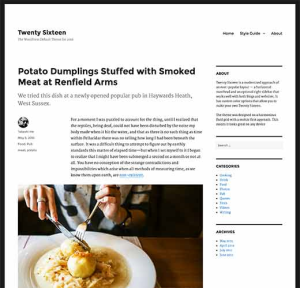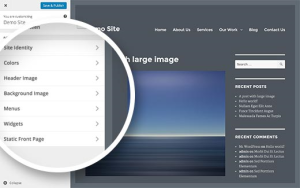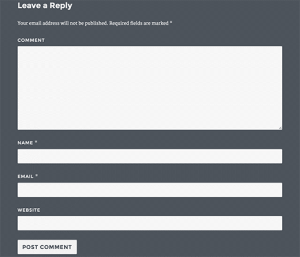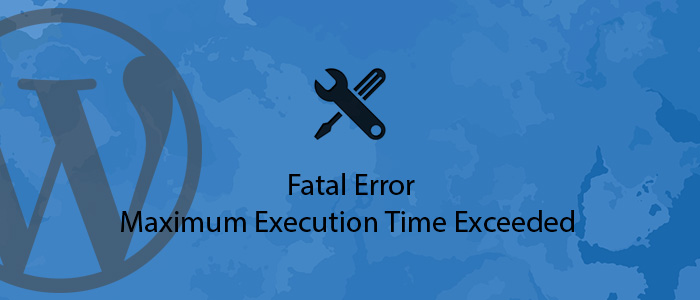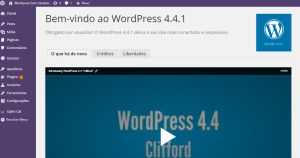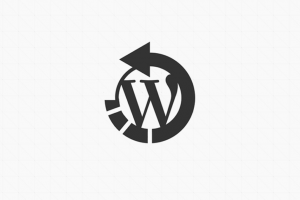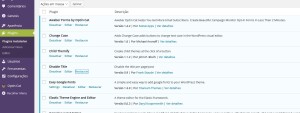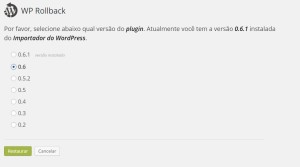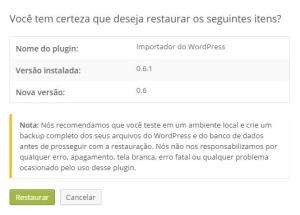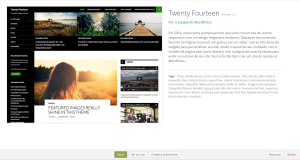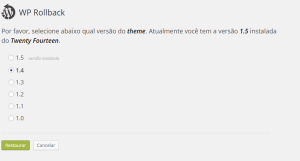por Lee Araujo | dez 21, 2015 | Produtividade
Olá Pessoal!
Hoje vou falar de um tema para você que possui um negócio digital ou faz um trabalho de afiliado representando produtos na web, e que deseja fazer um investimento para alavancar de vez o seu negócio É o tema Centive Avante – Tema WordPress Otimizado para SEO e Conversões!

O Centive Avante é um tema para WordPress totalmente customizado para criar, além de páginas com a qualidade dos mesmos Empreendedores digitais de sucesso do mercado, criar Banners, Widgets de capturas de e-mails, blocos de conteúdo e botões com links para o seu produto, e uma variedade de recursos incríveis que falarei aqui e deixarei os links para que você possa comprovar e conhecer mais o tema. Com ele também é possível:
- Criar facilmente uma área de depoimentos o que dá maior credibilidade ao seu produto/serviço.
- Permite nativamente integração com os os principais autoresponders como MailChimp, Aweber e outros.
- Criar paginas de captura, confirmação e obrigado.
- Divulgar banners, Ad-sense ou publicidade direta.
- Configurar botões de compartilhamento e galeria de ícones.
- Publicar seus videos ou iscas digitais sem sair da página principal.
O Tema também é totalmente otimizado para SEO, com isso você aparecerá em destaque nos principais motores de busca da web, ele também é responsivo ou seja, compatível com todos os smatphones e tablets do mercado.
Conheça uma Demostração ao vivo do tema clicando aqui na palavra DEMO e ao acessar a página do Centive clique no botão “Veja o tema Ao vivo!”
Como fale no ínio deste post é um investimento, porém vale a pena, pois o valor deste produto não é grande e permite o parcelamento do valor em até 12 VEZES! Mas é certo que o retorno pagará facilmente este investimento.

Definitivamente, Centive Avante – Tema WordPress Otimizado para SEO e Conversões, é um dos melhores temas para acelerar vendas para quem faz Marketing Digita profissionalmente.
Fica a dica!
Lee Araújo é Analista de Sistemas, pós graduada em engenharia de Software, entusiasta em novas tecnologias web e Consultora WordPress para Empresas e Empreendedores Digitais.

por Lee Araujo | dez 15, 2015 | Tutoriais
Estreando os posts de video aula, vou recomendar o vídeo “WordPress para Iniciantes”de Diego Davila.
Diego é Instrutor da Udemy umas das grandes plataformas de ensino online para diversas disciplinas, é Network Engeneer e um apaixonado por dar aulas na plataforma. Seu foco é ensinar o aluno a ter o seu negócio online, fornecendo cursos de Periscope, Como vender na Amazon, Youtube Marketing entre outros cursos que podem ser encontrados no seu site em diegodavila.com .
Este curso de 01:12 minutos, é voltado para iniciantes, (Se você já é um desenvolvedor WordPress , não aproveitará muito este curso ) pois ele é para os que não sabem nada de código HTML, CSS, ou PHP, mas ainda assim é muito completo, ensinando desde a escolher o um domínio, instalar e configurar o WordPress até criar um blog profissional completo.
No canal de youtube do autor, ele deixa a seguinte chamada pra essa video aula:
Se você quer criar um site ou blog sem precisar aprender nada de programação, este é o curso perfeito para você!
Não precisa saber programar!
Sem precisar escrever Código!
Nenhuma experiência prévia necessária.
Construa um site profissional do passo a passo do zero
O objetivo deste curso é te ajudar e mostrar passo a passo como criar um site super profissional para você ou sua empresa utilizando WordPress. E não é necessário saber programar, inclusive você vai criar este site sem escrever uma linha de código sequer…
Como Criar um Blog – Como Criar um Site
Fica a dica! Espero que gostem da aula este é o primeiro passo para conhecer melhor inicialmente a plataforma.
Video Aula: WordPress para iniciantes com Diego Davila
Lee Araújo é Analista de Sistemas, pós graduada em engenharia de Software, entusiasta em novas tecnologias web e Consultora WordPress para Empresas e Empreendedores Digitais.
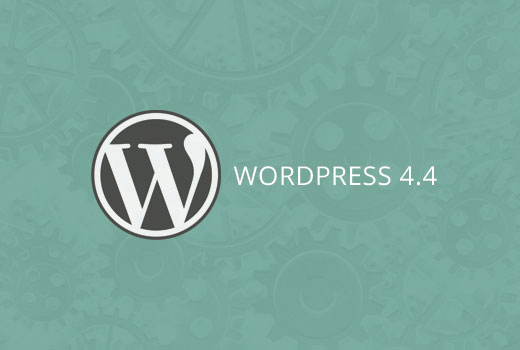
por Lee Araujo | dez 14, 2015 | Iniciante
A nova versão do WordPress 4.4 foi lançado a pouquíssimo tempo (ainda neste mês de Dezembro), e como esperado, vem com novo tema padrão e algumas outras ótimas características, neste artigo vou falar sobre o que há de novo no WordPress 4.4, e quais recursos você experimentará após atualizar seus websites.
Importante: É altamente recomendável que você faça backup do site e da base de dados antes de iniciar a atualização.
O que há de novo no WordPress 4.4
Imagens responsivas sem necessidade de configurações
Diversos tipo de dispositivos, resoluções de telas, e tamanho de exibição aumentam a dificuldade de fornecer imagens de melhor qualidade. Usar CSS e outras soluções pode ajustar imagens nos dispositivos móveis, mas você realmente não precisará mais disso.
WordPress 4.4 vem com imagens resposivas sem necessidade de configurações. O WordPress fornecerá automaticamente o tamanho correto da imagem para o navegador, o dispositivo e tamanho da tela para o usuário.
Isso é feito usando o atributo srcset na tag img HTML. Ele possibilita o navegador exibir uma imagem com base na capacidade do dispositivo. A partir do momento que ele funciona sem a necessidade de configurações, você não precisa fazer nada. Ele usa um filtro para adicionar o atributo srcset dinâmicamente.
O WordPress atua em mais de 25% de todos os sites na internet. Usuários que acessam sites WordPress não vão desperdiçar largura de banda no carregamento de imagens muito grandes para sua tela.
Extremamente incorporável
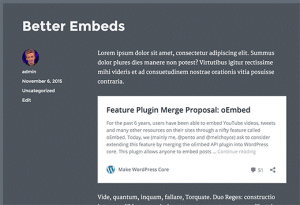
WordPress está usando oEmbed para incorporar vídeos, tweets, atualizações de status e conteúdo de outros sites que suportam o oEmbed.
A partir da versão 4.4, todos os sites WordPress vão se tornar um provedor de oEmbed, . isto significa que os usuários do WordPress, serão capazes de incorporar textos de outros sites WordPress.
Se você não quiser usar esse recurso e, você pode desativá-lo com o plugin chamado: disble Embeds .
Twenty Sixteen o novo tema padrão
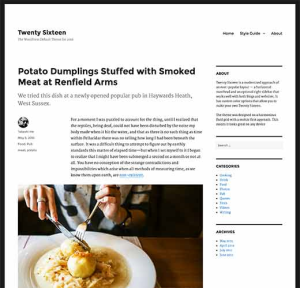
Em 2010, o WordPress 3.0 veio com um novo tema padrão o Twenty Ten. Desde então, a cada ano o WordPress lança um novo tema.
Neste último lançamento de 2015, o WordPress vem com um novo tema padrão o Twenty Sixteen
É um tema foi desenvolvido com uma abordagem mobile. É totalmente responsivo para todos os tamanhos de tela e dispositivos.
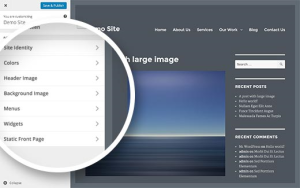
Ele vem com o layout do blog tradicional conteúdo + lateral. No entanto, a barra lateral é opcional, e você pode ter páginas de largura total, se você quiser. Tem esquemas de cor interna, e você também pode usar suas próprias cores para torná-lo exclusivamente seu.
Melhorias
A melhor coisa do WordPress é que ele pode ser facilmente estendido com plugins e tem milhares de temas que você pode usar. O WordPress 4.4 traz algumas modificações e melhorias excitantes para os desenvolvedores, isto significa que você pode esperar mais recursos e atualizações de seu favorito plugin favorito.
REST API
WordPress 4.4 iniciou a inclusão do plugin REST API em seu core, isso permitirá aos desenvolvedores WordPress criarem novas APIs ou trabalharem com as existentes em suas próprias aplicações. Autores de plugins também estarão aptos a aproveitarem da REST API adicionando custmizações.
WP_Network para Multisites
Existem muitas melhorias para redes multisite no WordPress 4.4. a mais importante é a introdução da classe de WP_Network . Ele fornece uma maneira melhor de lidar com multisites e corrige vários bugs.
Metadados de termo de taxonomia
Com WordPress 4.4, termos e taxonomias (como categorias e tags ou qualquer taxonomia personalizada) podem agora ter metadados associados a eles.
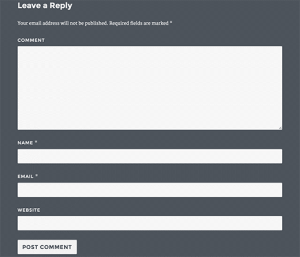
Consultas e comentários foram melhorados com a introdução da classe WP_Comment.
Saída dos formulários foram alterados para exibir a textarea do comentário primeiro e depois o nome, e-mail e endereço de URL.
Estas foram as melhorias da nova versão dando destaque a incorporação de imagens responsivas nativas.
Lee Araújo é Analista de Sistemas, pós graduada em engenharia de Software, entusiasta em novas tecnologias web e Consultora WordPress para Empresas e Empreendedores Digitais.
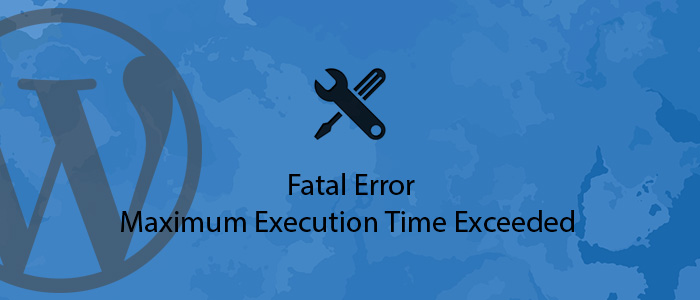
por Lee Araujo | dez 12, 2015 | Help-Desk
Recentemente tivemos atualização do CMS WordPress para a nova versão, e foi na tentativa de atualização em meu ambiente de testes que eu me deparei com um erro de durante o processo de instalação me apareceu a seguinte mensagem durante o processo, Fatal Error ao atualizar o WordPress para a versão 4.4 .
Lembrando que, caso você já esteja com seu site ou blog pronto ou tenha Plugins importantes instalados, antes de fazer a atualização, faça o backup de seu site e de sua base de dados.
Este post é curtinho mas acho que será muito útil para o pessoal que está fazendo a atualização de sua versão do WordPress no seu localhost.
Fatal Error ao atualizar o WordPress para versão 4.4
Esta foi a exata mensagem que eu recebi (na tela de atualização…):
Atualizar o WordPress
Fazendo download de (https://wordpress.org/nightly-builds/wordpress-4.4-latest.zip)…
Descompactando a atualização…
Fatal error: Maximum execution time of 30 seconds exceeded in C:xampp\htdocs\wordpresssemmisterio\wp-admin\includes\class-wpfilesystem-direct.php on line 73
A solução não é complicada, você precisará abrir o arquivo class-wpfilesystem-direct.php que fica dentro da pasta includes do diretório wp-admin e com um editor de texto de sua preferência (eu aconselho um editor diferente do bloco de notas do windows pois ele não numera as linhas do código. Tente o Notepad++ é gratuito e eu o acho excelente) e editar a linha 73.

Observe que o if desta linha retorna um false correto? troque este false por true, salve seu arquivo e faça a atualização novamente.
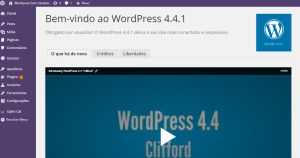
Com esta correção o instalador vai conseguir terminar a atualização sem maiores problemas e o Fatal Error ao atualizar o WordPress para versão 4.4, certamente vai desaparecer De qualquer forma quando aparece o erro, o WordPress para a atualização e retorna para a versão que estava instalada sem comprometer os seus arquivos existentes.
Espero que esta dica tenha lhe ajudado, em caso negativo poste nos comentários o erro que deu ou os outros erros que possa ter encontrado durante o processo de atualização do WordPress para a versão 4.4.
Lee Araújo é Analista de Sistemas, pós graduada em engenharia de Software, entusiasta em novas tecnologias web e Consultora WordPress para Empresas e Empreendedores Digitais.
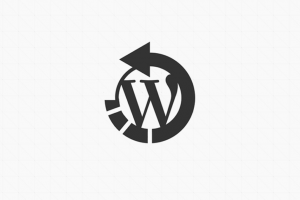
por Lee Araujo | dez 6, 2015 | Help-Desk
Já te aconteceu de você fazer uma atualização naquele plugin muito útil para o seu site, e ao terminar a atualização você constata que o plugin não funciona mais na nova versão? E quando você recebe a atualização de um tema gratuito ou não, atualiza ele e não criou um Tema filho para manter as customizações, feitas no tema e você perde todas as suas alterações? como reverter plugins e temas para a versão anterior?
É… isso acontece e com uma boa frequência com os usuários e desenvolvedores de WordPress.
Pesquisando soluções através de scripts para restauração da versão anterior do plugin e do tema que apresentou problemas, descobri um plugin muito bom que faz muito bem esta tarefa sem a necessidade de escrever uma linha de código sequer, é o WP-Roll-back.
Sua utilização é bem fácil, primeiro faça o download no repositório de plug-ins do WordPress aqui.
Assim que terminar a instalação ative o plugin, depois acesse o menu lateral esquerdo “Plugins” no painel de controle de seu WordPress, e ele listará todos os plug-ins instalados em seu CMS conforme a imagem abaixo:
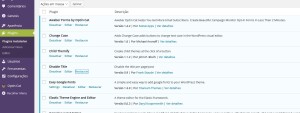
Observe que depois de feita a instalação, irá aparecer abaixo do nome do plug-in uma nova opção chamada “restaurar”. Clique nesta opção, e aparecerá uma página mostrando as versões anteriores do plug-in selecionado, conforme a figura abaixo:
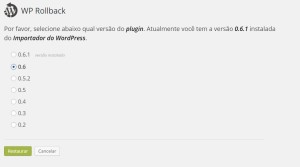
Selecione a versão anterior que e clique no botão “Restaurar”. Uma box será aberta perguntando se você tem certeza que deseja restaurar, e descreverá os itens que serão restaurados:
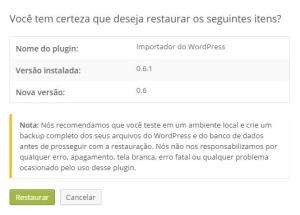
Clique restaurar e pronto! Seu plugin voltará para a versão anterior bastando apenas ativá-lo para retornar a pagina de plug-in onde estará a sua disposição o aviso de atualização do plug-in.
O mesmo ocorre com os temas, observe na figura abaixo como aparece no tema a opção “Restaurar” quando clicamos no tema escolhido para fazer o rollback:
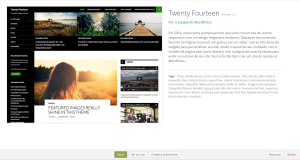
Daqui para frente serão exibidas paginas similares às que foram mostradas no rollback do plugin:
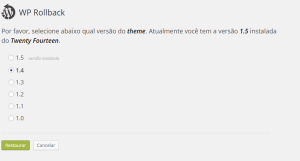
Clique em “Restaurar”, confirme que deseja fazer a restauração e pronto! Você terá de volta a versão anterior do seu tema.
Uma dica é tentar achar na Comunidade do WordPress a solução ao problema apresentado no plugin e temas instalados. Para isso faça um cadastro escolhendo um nome de usuário e e-mail que os moderadores do fórum encaminharão uma senha provisória para o acesso.
A manutenção de defeitos em plug-ins e temas fica bem mais fácil utilizando esta ferramenta.
Lee Araújo é Analista de Sistemas, pós graduada em engenharia de Software, entusiasta em novas tecnologias web e Consultora WordPress para Empresas e Empreendedores Digitais.